随着计算机使用时间的增长,难免会出现风扇狂转的问题,尤其是在对系统进行优化后,这种问题更加常见。本文旨在解决这一问题,为读者提供有效的方法来解决win7优化后风扇狂转的问题。php小编新一将详细介绍以下内容:了解风扇狂转原因:分析可能导致风扇狂转的系统设置和软件因素。检查硬件问题:排除因硬件故障导致的风扇异常运转的可能性。优化电源计划:调整电源计划设置,平衡系统性能和能耗,减少风扇负载。降低 cpu 温度:采取措施降低 cpu 温度,如清理散热器、使用散热垫或更换风扇。关闭后台程序:识别并关闭消耗大量系统资源的后台程序,释放 cpu 负载。更新驱动程序:确保系统驱动程序是最新的,特别是主板和显卡驱动程序。其他技巧:提供其他小技巧,如优化虚拟内存、更新 bios 和禁用不必要的服务。
超负荷运转是一个严重影响使用体验的问题,不仅噪音很大,而且还可能使超负荷运转,损坏超负荷,甚至导致机箱过热。在优化之后,如果我们发现了这个问题,可以用关闭相关服务的方法来解决,下面一起来看看。
win7优化后风扇狂转解决方法
方法一:
1、首先打开系统服务界面。
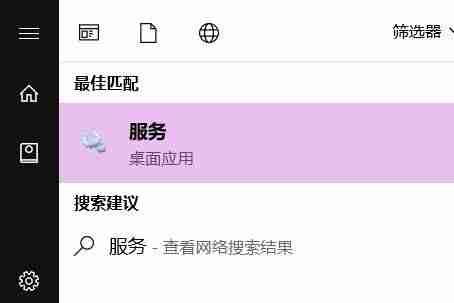
2、进入之后找到“diagnostic policy、diagnostic service Host、diagnostic system Host”这三项。
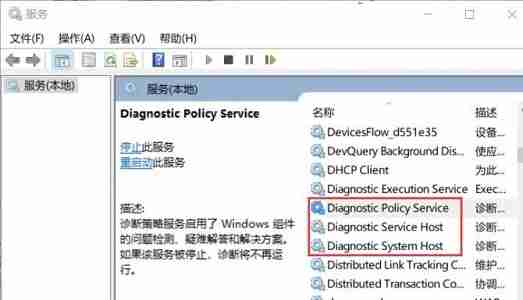
3、分别打开后设置为“禁用”
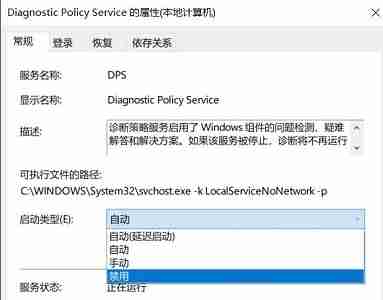
4、接着再找到“Connected User Experiences and Teleme”如图所示
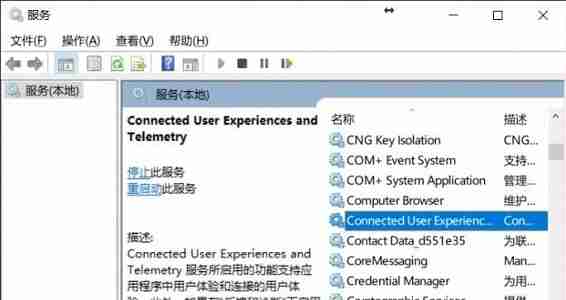
5、同样设置为“禁用”即可。
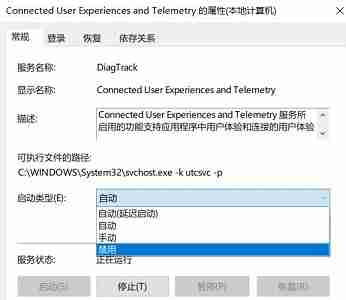
方法二:
1、如果上面的方法解决不了风扇狂转的问题,那可能是系统因为某些原因负载过重,这时候只能重装系统了,否则可能会出现硬件损坏。
这是一款优化版的win7系统,安装完成后不需要再手动优化,就可以避免因为自己优化出现的各种错误了。
该系统对内存、设置、服务、功能等多个方面进行了优化,能够大大提高系统运行速率,非常实用。

2、下载好以后进入下载位置,装载该文件。

3、装载完成之后还需要进入文件夹,然后双击运行“一键安装系统”
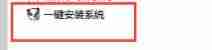
4、最后等待系统自动安装即可。

以上就是win7优化后风扇狂转怎么办 win7优化后风扇狂转解决方法的详细内容,更多请关注php中文网其它相关文章!

Windows激活工具是正版认证的激活工具,永久激活,一键解决windows许可证即将过期。可激活win7系统、win8.1系统、win10系统、win11系统。下载后先看完视频激活教程,再进行操作,100%激活成功。

Copyright 2014-2025 https://www.php.cn/ All Rights Reserved | php.cn | 湘ICP备2023035733号